Annonse
 Vi har dekket Photoshop-tips og triks du bør vite om, men i denne Photoshop hvordan du skal gjøre det fordyp deg i det som kalles lagstiler og effekter som drop skygger, fasader, fargeoverlegg og teksturer; brukt i nesten all grafisk design. Mange av de grafiske annonsene som er lagt ut på MUO, bruker for eksempel lagstiler. Dette er et eksempel.
Vi har dekket Photoshop-tips og triks du bør vite om, men i denne Photoshop hvordan du skal gjøre det fordyp deg i det som kalles lagstiler og effekter som drop skygger, fasader, fargeoverlegg og teksturer; brukt i nesten all grafisk design. Mange av de grafiske annonsene som er lagt ut på MUO, bruker for eksempel lagstiler. Dette er et eksempel.
Hvis du er ukjent med Photoshop, kan du enkelt lære om hvordan du legger til disse spesialeffektene ved å bruke hvilken som helst nyere versjon av Photoshop CS eller Photoshop Elements. Når jeg presenterer denne opplæringen om lag i Photoshop, antar jeg at du vet om lag og hvordan du jobber med tekst Slik bruker du karakterpanelet i Photoshop Les mer i Photoshop. Vi har pent forklart lag i dummy termer i Idiotens guide til Photoshop Lær bilderedigering i Photoshop: Få det grunnleggende ned på en timePhotoshop er et skremmende program - men med bare en time kan du lære alt det grunnleggende. Ta et bilde du vil redigere, og la oss komme i gang! Les mer .
La oss først lære en veldig enkel bruk av lagstiler, med fokus på å bruke det som kalles slag. Hvis du for eksempel raskt vil legge en rektangulær kant til et bilde, er det en måte å bruke strektypen på.

Når et bilde åpnes i Photoshop, gå til Photoshop-menyen og velg Lag> Lagstil, og velg Stroke på rullegardinmenyen.
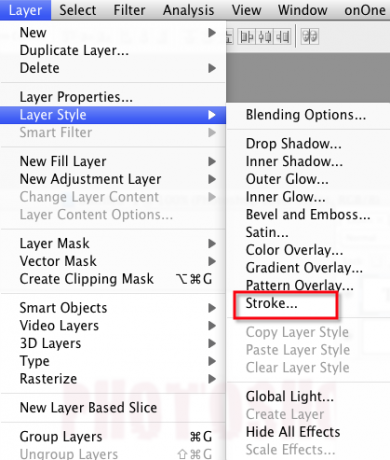
Etter at den resulterende dialogboksen åpnes, bør du øyeblikkelig se en kant / strek lagt til bildet. Hvis streken ikke vises, kan du endre posisjonsknappen fra Utenfor til Innsiden.
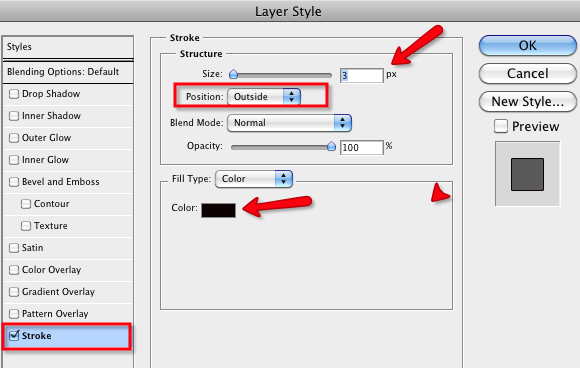
Som du kan se, i denne samme dialogboksen kan du endre fargen og størrelsen på streken for å passe til dine behov.
Lagstiler og titler
Layer-stileffekter brukes også mye med tekst i grafisk design. La oss se hvordan du lager effekter som denne:

Åpne et tomt dokument i Photoshop, og skriv inn tekst. Det kan være best å bruke en fet skrift til denne øvelsen. I dette eksemplet bruker jeg skrifttypen Cracked.
Velg laget med teksten du skrev, og gå til Lag> Lagstiler> Drop Shadow.
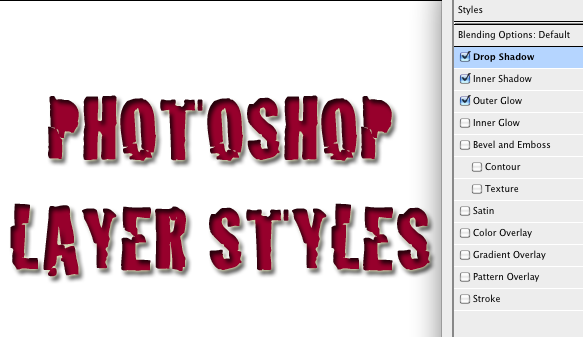
Tilsvarende som i siste eksempel, og dialogboks vil vises. Det er her du kan leke med forskjellige stiler, inkludert fasader, skygger, glødeffekter. Bare klikk på avmerkingsboksene for å legge til effekter.
Når du velger en bestemt stil, kan du, som vist i eksemplet ovenfor, gjøre alle typer justeringer med tanke på farger, og retning, uklarhet, størrelse og avstand til skygger. Klikk på OK for å bruke effekten (e).
Når du har satt effekten slik du vil, kan du til og med kopiere og lime inn stilen i et annet lag uten å måtte åpne Layer Style-boksen på nytt.
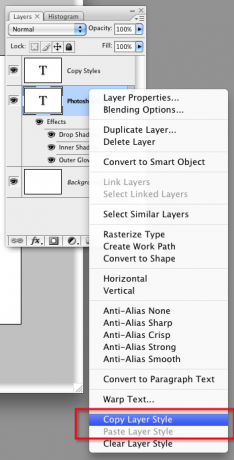
Velg først tekstlaget med lagstilen du nettopp opprettet. Høyreklikk eller kontroll-klikk på det laget og velg Kopier lagstil i rullegardinmenyen.
Neste, høyreklikk eller kontroll-klikk på det nye laget med tekst og velg Lim inn stil i rullegardinmenyen.
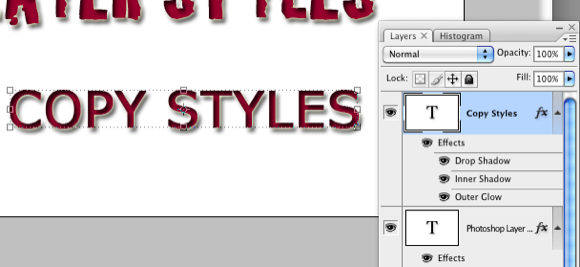
Å bruke lagstiler kan være mye moro, og kan lett pynte med tekster og andre elementer i designprosjekter. For eksempler på praktisk bruk av lagstiler og lignende grafiske designelementer, sjekk ut Hvordan lage en logo ved hjelp av tilpassede former i Photoshop Hvordan lage en logo ved hjelp av tilpassede former i Photoshop Les mer og Hvordan lage en enkel blogglogo i Photoshop Hvordan lage en enkel blogglogo i Photoshop Les mer .
La oss få vite hvordan denne opplæringen fungerer for deg.
Bakari er frilansskribent og fotograf. Han er en lenge bruker av Mac, jazzmusikk-fan og familiemann.
